
Làm chủ iPhone bằng cách ẩn ứng dụng không xóa được
Rất nhiều ứng dụng không xóa được nhưng bạn chẳng bao giờ cần dùng đến. Hãy làm gọn màn hình bằng cách ẩn các app thừa thãi đó đi. Đây cũng là cách làm chủ iPhone thường được nhiều người sử dụng.
Cài đặt > Cài đặt chung > Giới hạn > Nhập mật khẩu của điện thoại > Xuất hiện list ứng dụng của máy > Chọn ứng dụng cần ẩn đi.
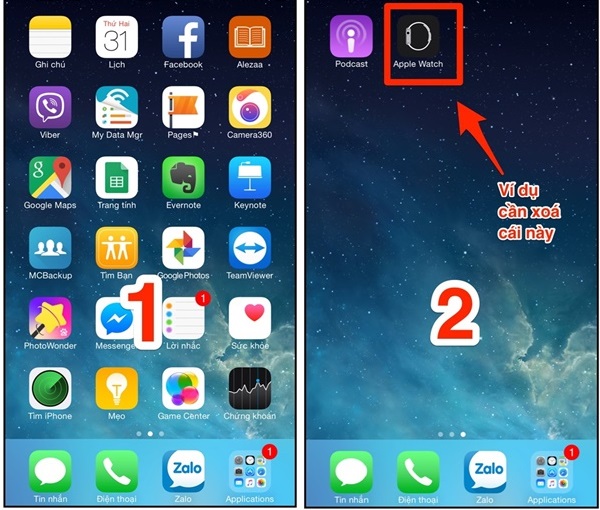
Với trò hay điện thoại này, màn hình của bạn sẽ trở nên ít ứng dụng và dễ quan sát những app quan trọng và hay sử dụng.
Ẩn hình ảnh riêng tư
iPhone chính là album ảnh siêu khủng của mỗi cá nhân. Tuy nhiên có nhiều ảnh cá nhân nhạy cảm mà người chụp không muốn để người khác nhìn thấy. Việc ẩn hình ảnh riêng tư thật không hề khó.

Bạn chỉ việc mở những tấm ảnh mình cần giấu. Chọn mục Chia sẻ ở nút phải màn hình và nhấn Ẩn (Hide). Lúc này, những tấm ảnh đã an toàn và không một ai ngoài bạn có thể xem được.
Ngoài ra, nếu như bạn có những video bí mật cần được ẩn đi thì có thể tham khảo cách khóa video trên iPhone khá thú vị này.
Gọi ẩn danh
Bạn muốn tạo bất ngờ cho người nhận, có thể sử dụng cuộc gọi ẩn danh để tên mình không hiện trên màn hình của người được gọi.
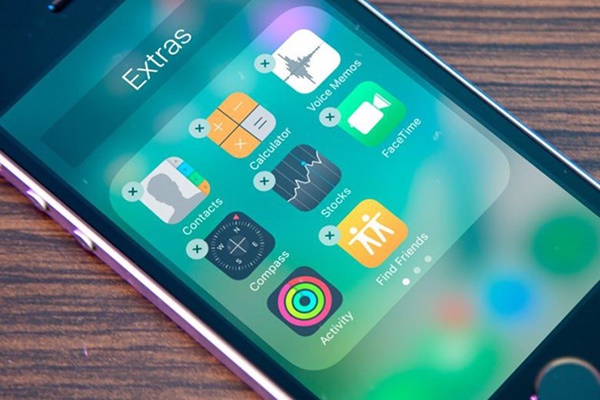
Nhấn #31# (số điện thoại người cần gọi), rồi tiến hành như 1 cuộc gọi bình thường, người nhận sẽ không biết ai là người đang liên lạc với mình. Nếu biết hết những thủ thuật này thì cách làm chủ iPhone của bạn sẽ dễ dàng hơn bao giờ hết.
Đặt kiểu rung cho từng số liên lạc
Để nhận biết từng số liên lạc gọi đến mà không cần nhìn màn hình, bạn có thể đặt mỗi số một kiểu rung khác nhau.
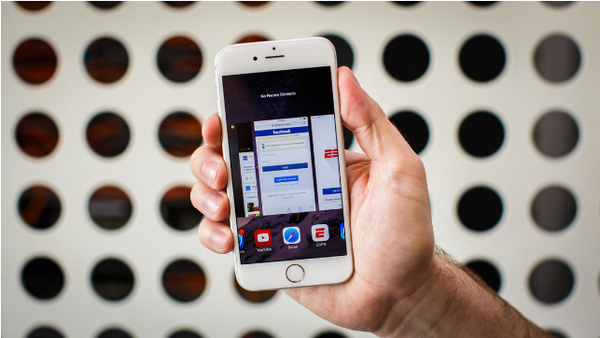
Truy cập vào Cài đặt, chọn mục Âm thanh> Nhạc chuông>Rung. Cuộn xuống dưới, chọn Tạo kiểu rung mới và bắt đầu sáng tác kiểu rung mà mình thích.
Viết tắt trong tin nhắn
Để giảm bớt thời gian viết lặp đi lặp lại một cụm từ, bạn có thể dùng từ viết tắt để thay thế.
Vào phần Cài đặt, chọn Cài đặt chung. Ở mục Bàn phím nhấn vào Thay thế văn bản. Chọn “+” xuất hiện bảng gồm Cụm từ cần thay thế và từ thay thế.
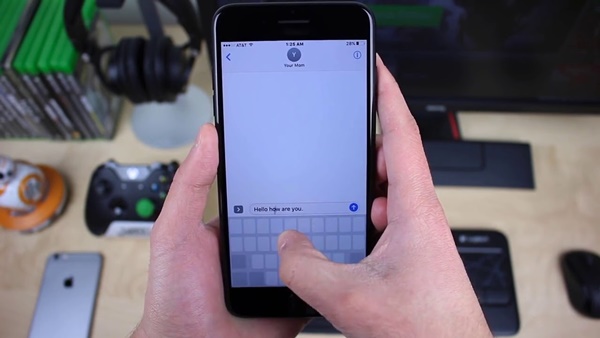
Đọc tin nhắn mà không bị phát hiện
Thường thì khi có người gửi tin nhắn đến, nếu bạn đã mở ra xem, bên phía người gửi sẽ biết được bạn đã đọc tin nhắn bằng thông báo “Đã xem” (Seen). Đây là cách làm chủ iPhone thường được dân ghiền chat chit thường xuyên sử dụng.
Kích hoạt chế độ máy bay vào mỗi lần đọc tin nhắn. Như vậy, sẽ khôn có thông báo nào cho người gửi. Bên kia sẽ không biết được bạn đã xem hay chưa. Mẹo này áp dụng với tất cả tin nhắn trên Messenger, Zalo, Facebook…
Chia sẻ vị trí hiện tại của mình với bạn bè
Bạn muốn thông báo địa điểm mình đang ở với bạn bè, hãy bắt đầu bằng vài thao tác đơn giản:
Ở mục Details phía trên góc phải màn hình tin nhắn, chọn Send My Location. Vị trí của bạn sẽ được gửi cho bạn bè.
Đây là một mẹo hay để bạn khoe địa điểm mình đang ở như ở quán bar, shop hay nhà hàng nổi tiếng mà không ai nghi ngờ.
Sử dụng iPhone bằng đầu
Không chỉ dừng lại ở việc lướt điện thoại bằng ngón tay, iPhone còn cho phép bạn sử dụng một số ứng dụng bằng việc cử động đầu.
Các bước sử dụng iPhone bằng đầu cũng không hề phức tạp: Cài đặt > Cài đặt chung > Trợ năng > Điều khiển công tắc > Công tắc > Thêm công tắc mới > Camera. Vào Camera, bạn cử động đầu bằng cách hướng về phía trước, ngã về phía sau, nghiêng chéo sang trái hoặc sang phải tương ứng với mỗi ứng dụng. Sau đó, hãy nhớ cử động của từng ứng dụng để bạn có thể sử dụng iPhone một cách nhanh chóng.
Khắc phục lỗi mất sóng di động
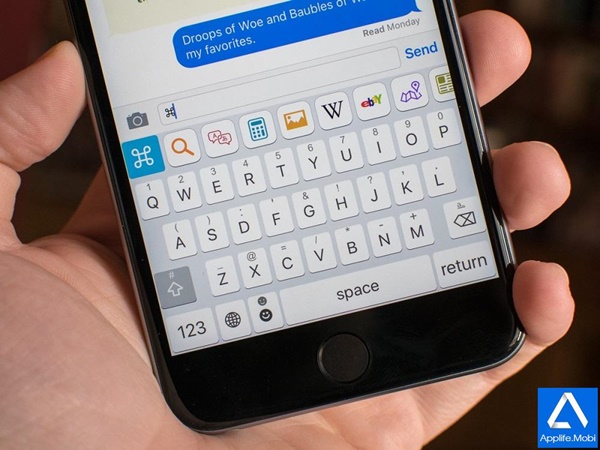
Tình trạng mất sóng di động khiến bạn không thể nhận hay gọi điện thoại. Không cần phải khởi động lại mất thời gian, bạn sẽ chọn chế độ Máy bay để load lại sóng di động hoặc tham khảo thêm cách sửa lỗi iPhone mất sóng tại đây
Phím quay lại trên ứng dụng máy tính
Mỗi lần bấm sai một con số hoặc một dấu khi tính toán, bạn rất phiền phức và mất thời gian khi phải xóa toàn bộ phép tính. Để khắc phục tình trạng này, chỉ cần vuốt sang trái hoặc sang phải phía đầu màn hành, phép tính sẽ tự động xóa số gần nhất được nhập. Với trò hay iphone này, bạn sẽ không mất nhiều thời gian để nhập lại phép tính đã điền sai.
Sạc pin nhanh
Mỗi iPhone thường mất 3-4 tiếng để sạc 100% pin. Nếu bạn muốn sạc pin điện thoại nhanh, hãy kích hoạt chế độ Máy bay.

Khi chế độ Máy bay hoạt động, các ứng dụng như Wifi, Facebook, Bluetooth, Messenger,… sẽ tạm ngừng. Lúc này nguồn điện sẽ tập trung vào việc sạc pin mà không phải dành cho các ứng dụng. Và đương nhiên, thời gian đầy pin sẽ nhanh hơn. Thủ thuật này rất tiện khi bạn đang có việc gấp, không có nhiều thời gian sạc pin.
Ngoài mẹo sạc pin điện thoại nhanh kể trên, để tăng tuổi thọ viên pin điện thoại thì đừng bỏ qua những chia sẻ về cách sử dụng pin điện thoại chuẩn xác nhất mà ai cũng nên tham khảo.
Chỉ trong 1 trái táo cắn dở kích thước bằng bàn tay, có biết bao trò hay ho ẩn chứa. Chắc chắn, sẽ còn vô vàn thú vị được tích hợp bên trong chiếc điện thoại thông minh này chúng ta còn chưa khám phá hết. Nếu bạn là một tay chơi iPhone sành điệu, đừng quên chia sẻ tới mọi người những cách làm chủ iPhone mà bạn biết nhé.
CÓ THỂ BẠN QUAN TÂM:












Email của bạn sẽ không được hiển thị công khai. Các trường bắt buộc được đánh dấu *
Tạo bình luận mới